スポーツポートレートの背景を修正することは、ポートレートの質に決定的な違いをもたらすことがよくあります。スポーツポートレートを編集する際には、背景にある不要な要素やノイズを取り除き、主題に注意を引くことが重要です。このガイドでは、Photoshopであなたのスポーツポートレートの背景を効果的かつ効率的に修正する方法を学びます。
主なポイント
- 精密な修正にスタンプツールを使用します。
- 詳細な調整のために異なるブラシサイズで作業します。
- より良いコントロールと柔軟性のために、別のレイヤーで修正を行います。
ステップ 1: RAW変換を完了し、背景状況を分析する
最初に、PhotoshopでのRAW変換が完了していることを確認する必要があります。この初期ステップは、レタッチ作業の全体像をクリアに把握するために重要です。スポーツポートレートでは、背景に目障りなしわやほこり、その他の汚れが目につくかもしれません。ポートレートから注意をそらす可能性のある不規則なテクスチャに目を光らせてください。
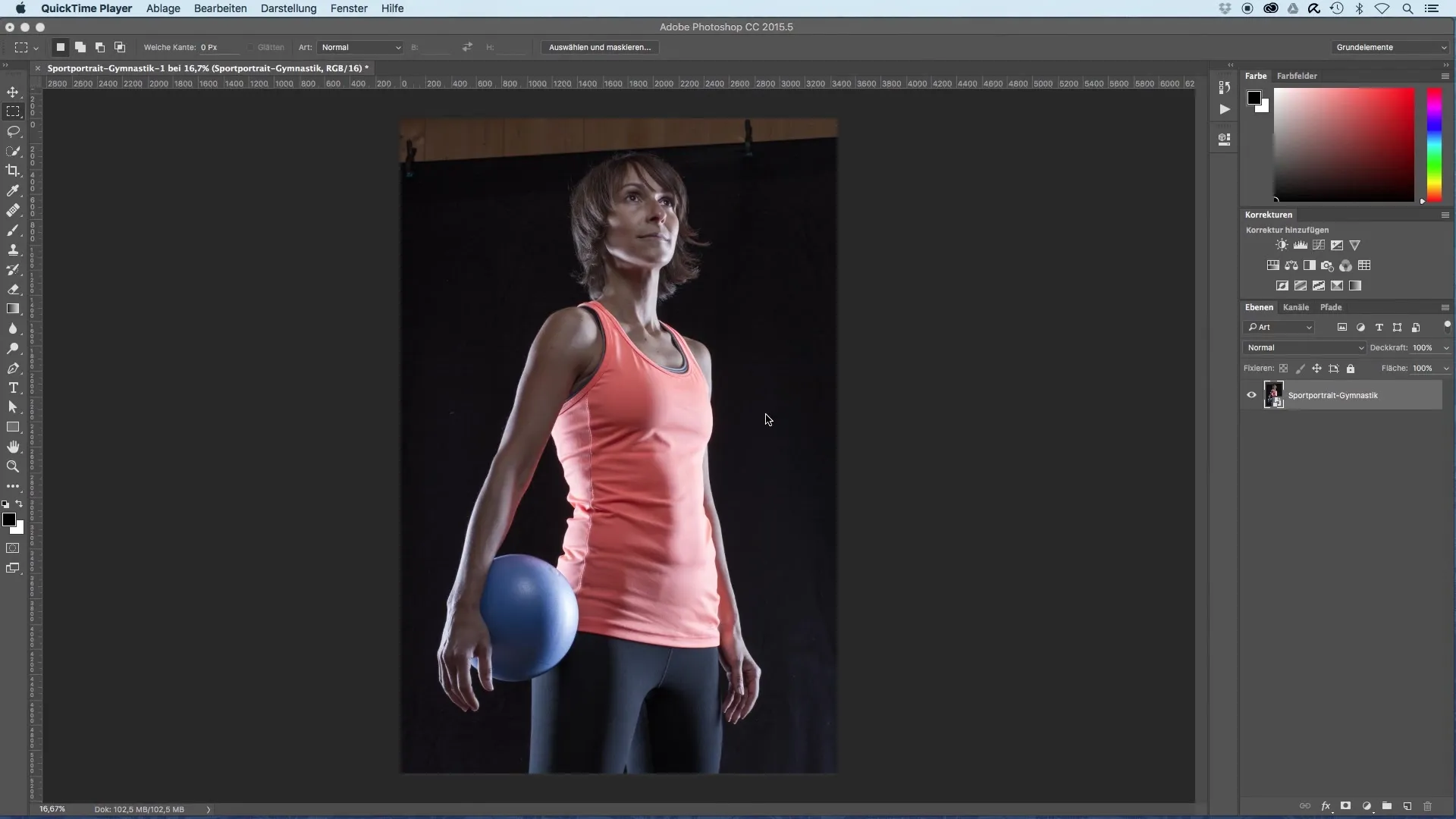
ステップ 2: 新しいレイヤーを作成
制御された作業を行うために、修正を行う新しいレイヤーを作成します。このレイヤーに「背景レタッチ」などのわかりやすい名前を付けると、全体の把握が容易になり、編集が簡単になります。
ステップ 3: スタンプツールを選択
スタンプツールを選択します (ショートカットキー: S)。画像の異なる部分で正確に作業するために、ブラシサイズを調整することが重要です。通常、約100ピクセルの中程度のブラシサイズが最も多くの部分に適しています。
ステップ 4: 適切な領域から修正を開始
Altキーを押しながら、希望の質感と明るさを持つ領域を選択し、クリックします。その後、目的の位置に移動し、背景の木の壁などの不要な要素を消去していきます。出発点の領域が適切に選択されていることを確認し、トランジションが自然に見えるようにします。
ステップ 5: 調整したブラシサイズを使用
髪の毛などの細かい詳細に集中する際は、より小さいブラシサイズに切り替えます。これにより、隣接する領域に色を塗ってしまうことを避け、髪の元の輪郭を維持することができます。
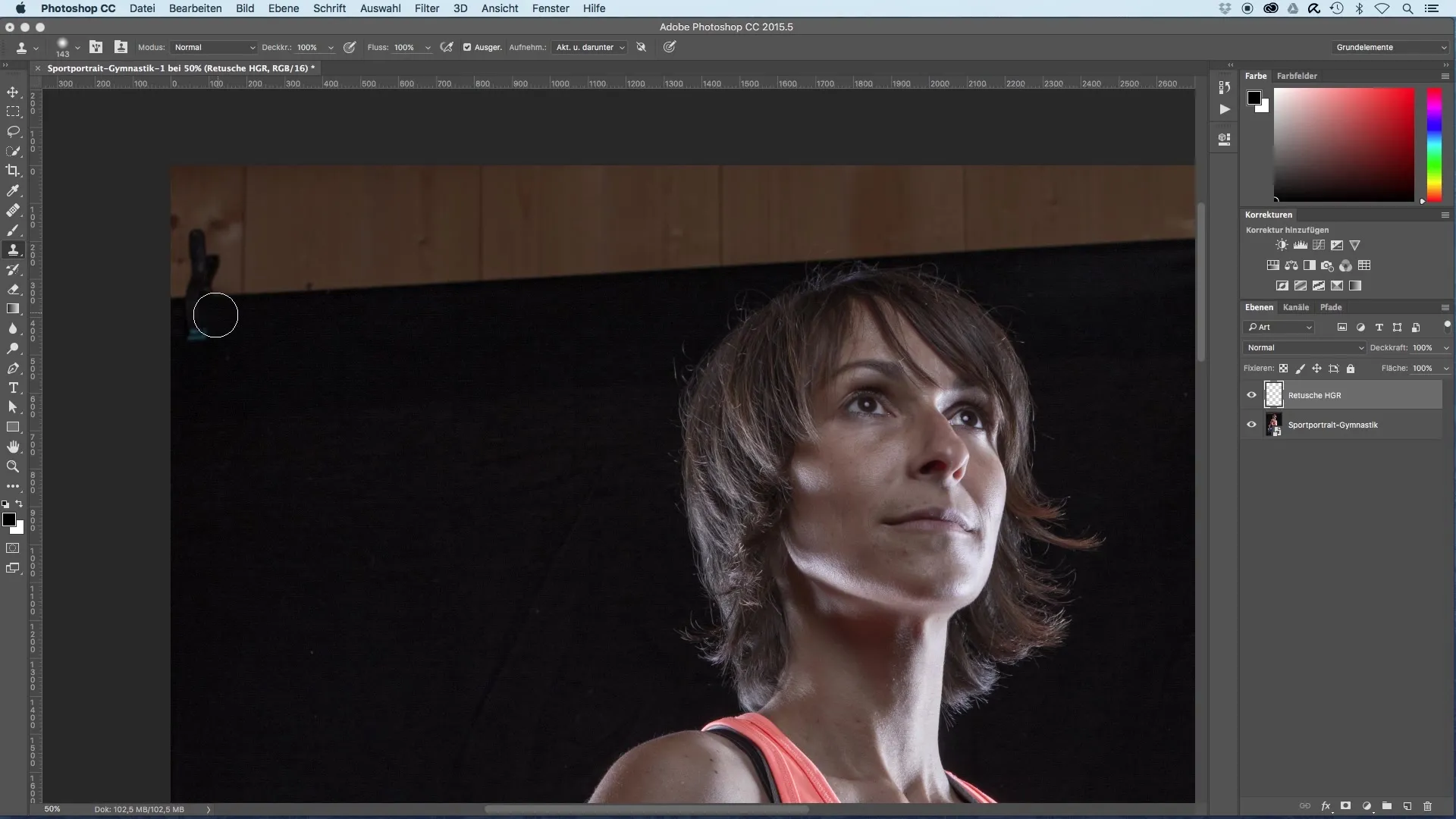
ステップ 6: 不均一さや小さな詳細を修正
背景のしわやほこりを取り除くために時間をかけましょう。このプロセスは少し忍耐を要することがありますが、画像がきれいに見えることを確認したい場合は特にそうです。すべてが完璧である必要はないことに留意してください; スタジオエリアにはある程度の自然さが許容されます。
ステップ 7: レタッチを確認し、調整を行う
レタッチに満足したら、もう一度全体の画像を確認します。髪の領域がきれいに処理されているか、暗い部分に多すぎる明るい領域が現れていないかを確認します。必要に応じてスタンプツールでこれらを修正し、再度適切な領域をソースとして選択します。
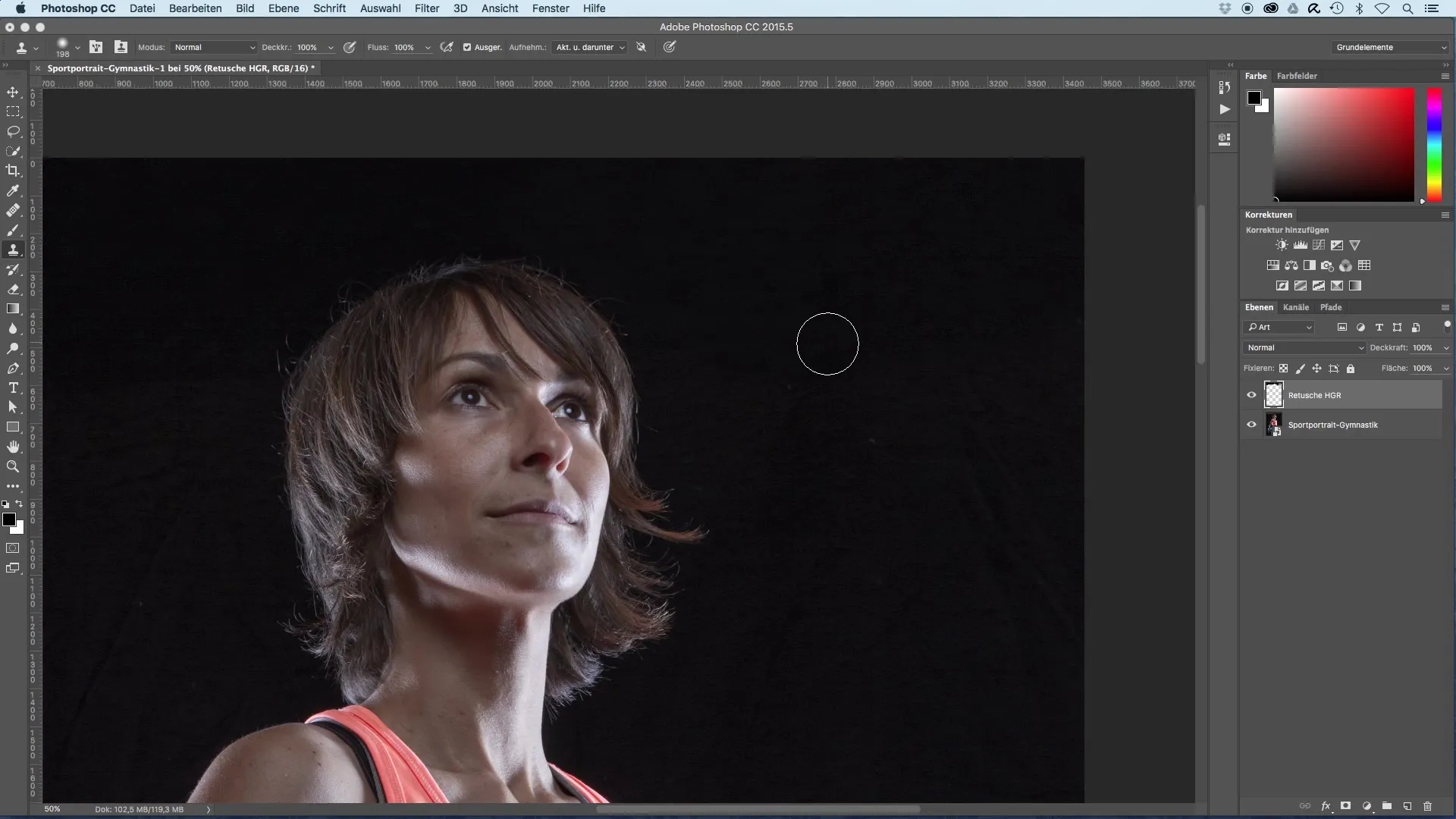
ステップ 8: 背景修正の完成
すべての障害要素が取り除かれたら、再度全体の構成を確認します。背景がポートレートのスポーツ選手に焦点を当てるための調和のとれた全体像を提供することを望んでいます。芸術的な意図と背景の表現が保たれていることに注意してください。
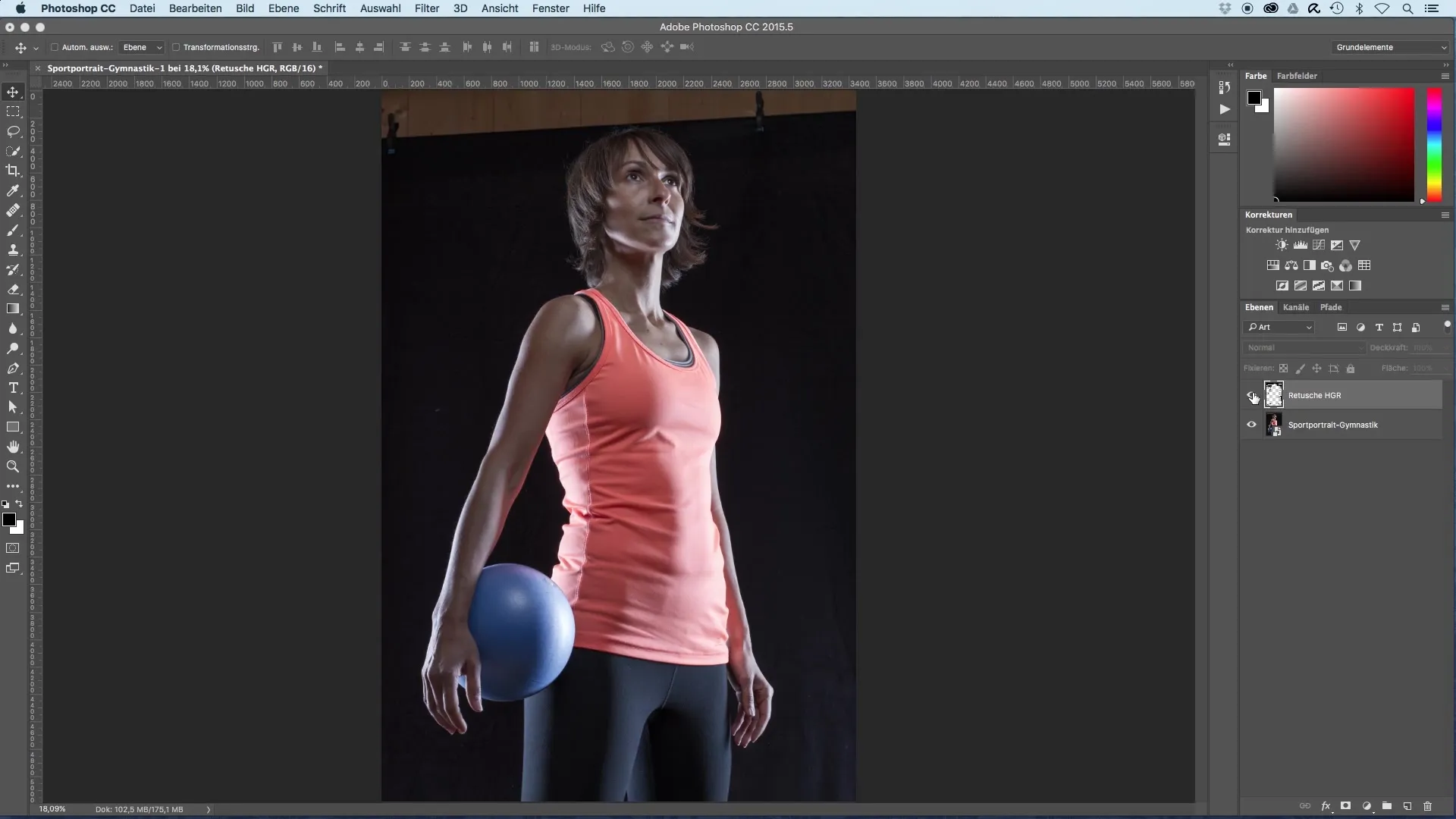
まとめ – スポーツポートレートの背景レタッチ: ステップバイステップガイド
スポーツポートレートの背景をレタッチすることは、目障りな要素を取り除き、画像の美学を高めるための重要なステップです。スタンプツールを使用することで、クリーンでプロフェッショナルな背景を得るために精密に作業し、主題を引き立てることができます。
よくある質問
Photoshopのスタンプツールはどのように機能しますか?スタンプツールは、選択した領域から別の領域にテクスチャと色をコピーし、画像内の不要な要素を削除できるようにします。
別のレイヤーで作業することが重要なのはなぜですか?別のレイヤーで作業することで、レタッチのコントロールが向上し、いつでもそれを表示または非表示にすることができます。
スタンプツールのための最適な出発点をどう選べば良いですか?修正したい領域に対して明るさとテクスチャが似ている領域を選択して、調和のとれた移行を確保してください。
髪の修正のための特別なヒントはありますか?はい、少し小さいブラシサイズを使用し、髪の輪郭を塗りつぶさないように忍耐強く作業してください。
スタンプツールはどの領域で使用できますか?スタンプツールは画像のどこでも使用でき、ポートレートを妨げる不純物、しわ、その他の気を散らす要素を取り除くことができます。


